Виправити налаштування Halo Infinite, які не завантажуються в Windows 11
Різне / / January 06, 2022
Багатокористувацька бета-версія Halo Infinite виходить на ігрові платформи і доступний безкоштовно на ПК та Xbox. Це змушує всіх геймерів пограти в неї зі своїми друзями по всьому світу. Це дуже корисно, якщо ви і ваші хлопці захочете познайомитися з останнім наступником улюбленої серії Halo. Проте фаза відкритого бета-тестування супроводжується вибоїнством. Однією з багатьох перешкод, які переслідують фанатів серії, є помилка не завантаження Halo Infinite Customization. Це досить засмучує, і гравці відкрито висловлювали своє невдоволення в Інтернеті. Отже, ми взяли справу в свої руки і склали цей посібник про те, як виправити Halo Infinite Customization, який не завантажується в Windows 11.
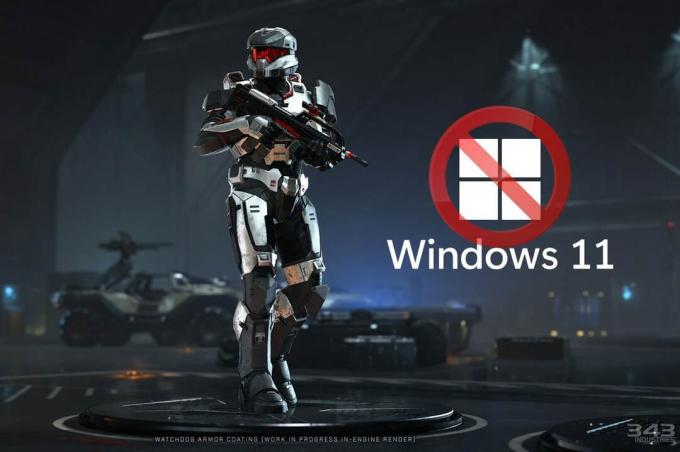
Зміст
- Як виправити налаштування Halo Infinite, які не завантажуються в Windows 11
- Спосіб 1. Виконайте чисте завантаження
- Спосіб 2. Закрийте непотрібні фонові процеси
- Спосіб 3. Вимкніть мережу IPv6
- Спосіб 4. Увімкніть стан Teredo
- Спосіб 5: Збільште віртуальну RAM
- Спосіб 6. Вимкніть накладання гри
- Спосіб 7: Перевірте цілісність ігрових файлів (для користувачів Steam)
- Спосіб 8: Оновіть Halo Infinite (для користувачів Steam)
- Спосіб 9. Використовуйте додаток Xbox замість Steam
- Спосіб 10: Оновіть Windows
- Порада професіонала: системні вимоги для Halo Infinite
Як виправити налаштування Halo Infinite, які не завантажуються в Windows 11
У цій статті ми пояснили випробувані методи виправлення Halo Infinite Помилка налаштування не завантажується. Але для початку давайте дізнаємося про причини цієї помилки. На даний момент причина помилки досі невідома і, чесно кажучи, зрозуміла. Гра все ще знаходиться на стадії відкритого бета-тестування. Це не новина для гри, яка повна помилок на цих ранніх стадіях. Хоча винуватцями можуть бути:
- Несправна або несумісна конфігурація протоколу Інтернету версії 6 (IPv6).
- Відключення від постачальників ігрових послуг закінчується.
Спосіб 1. Виконайте чисте завантаження
По-перше, ви повинні очистити завантаження комп’ютера, щоб виправити Halo Infinite Customization, який не завантажується в Windows 11. Це допоможе позбутися помилок і може виправити зазначену помилку. Прочитайте наш посібник далі Як виконати чисте завантаження в Windows 10 тут робити так.
Спосіб 2. Закрийте непотрібні фонові процеси
Якщо у фоновому режимі запущені небажані процеси, які займають багато пам’яті та ресурсів ЦП, вам слід закрити ці процеси наступним чином:
1. Натисніть Клавіші Ctrl + Shift + Esc разом, щоб запустити Диспетчер завдань.
2. В Процеси на вкладці, ви можете побачити програми та процеси, які споживають багато ресурсів пам’яті Пам'ять колонка.
3. Клацніть правою кнопкою миші на небажані процеси (наприклад Microsoft Teams) і натисніть на Кінецьзавдання, як показано нижче.
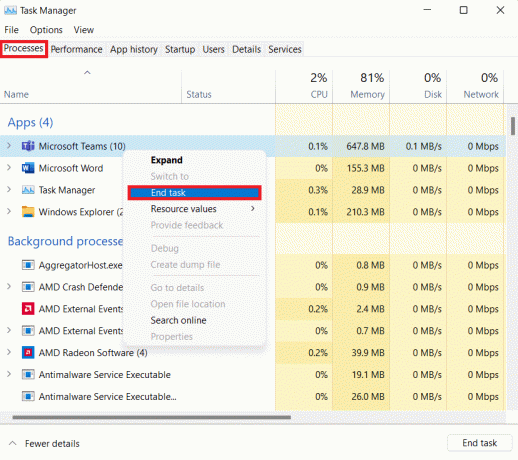
4. Повторюйте те саме для інших завдань, які зараз не потрібні, а потім запустіть Halo Infinite.
Спосіб 3. Вимкніть мережу IPv6
Нижче наведено кроки, щоб виправити Halo Infinite Customization, який не завантажується в Windows 11, вимкнувши мережу Інтернет-протоколу версії 6 (IPv6):
1. Натисніть на Значок пошуку, тип Переглянути мережеві підключенняі натисніть на відчинено.
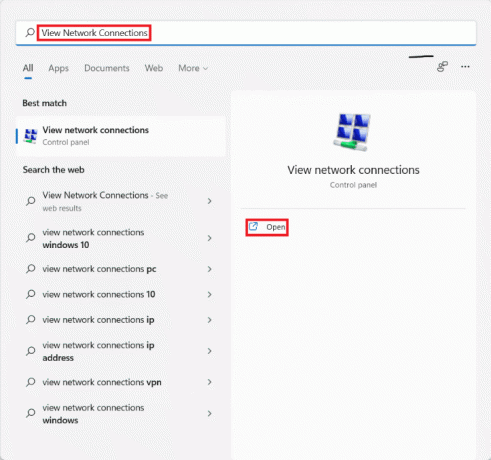
2. В Мережні підключення вікно, клацніть правою кнопкою миші на мережевий адаптер (наприклад Wi-Fi) ви підключені до.
3. Виберіть Властивості з контекстного меню, як показано.
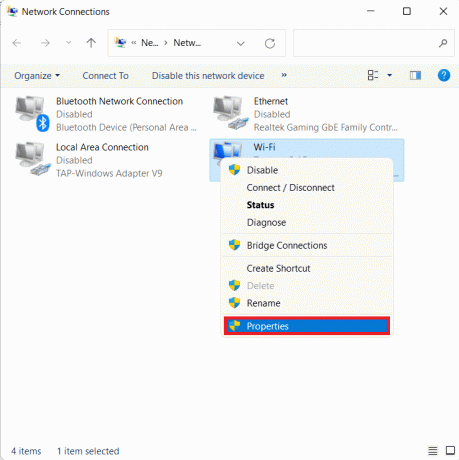
4. В Властивості Wi-Fi вікно, прокрутіть униз у Мережа табл.
5. Тут знайдіть Інтернет-протокол версії 6 (TCP/IPv6) і зніміть прапорець.
Примітка: Переконайтеся в цьому Інтернет-протокол версії 4 (TCP/IPv4) перевіряється.

6. Нарешті, натисніть на добре щоб зберегти зміни.
Тепер спробуйте перезапустити Halo Infinite ще раз, щоб перевірити, чи існує помилка.
Читайте також:Як переглянути запущені процеси в Windows 11
Спосіб 4. Увімкніть стан Teredo
Іншою альтернативою для вирішення проблеми, яка не завантажується Halo Infinite Customization у Windows 11, є ввімкнення Teredo State, як описано нижче:
1. Натисніть Windows + R ключі разом, щоб відкрити Біжи діалогове вікно.
2. Тип gpedit.msc і натисніть на добре відкривати Редактор локальної групової політики.
Примітка: Якщо у вас немає доступу до нього, прочитайте Як увімкнути редактор групової політики в Windows 11 Home Edition тут.

3. Перейдіть до Конфігурація комп’ютера > Адміністративні шаблони > Усі параметри з лівої панелі.
4. Потім знайдіть і двічі клацніть Штат Тередо, показано виділено.
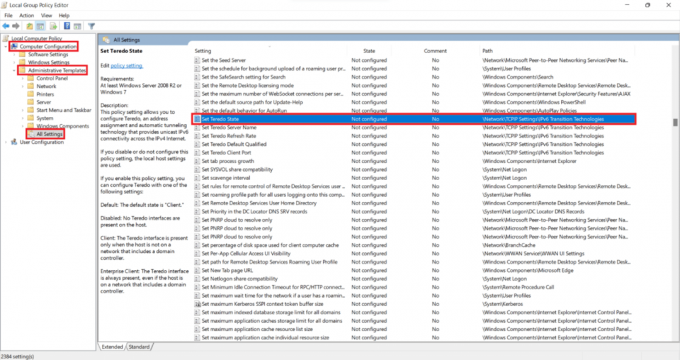
5. Тут натисніть на Увімкнено і виберіть ПідприємствоКлієнт від Виберіть один із наступних станів випадаючий список.
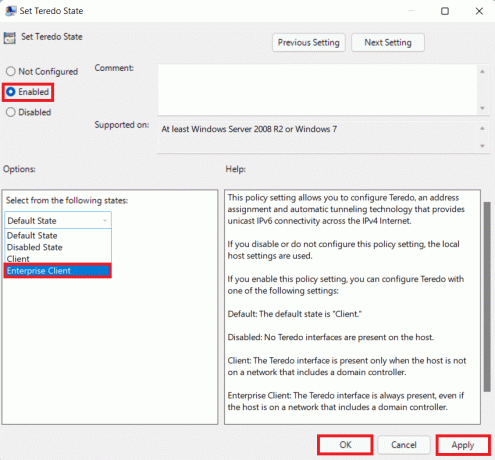
6. Натисніть на Застосувати > OK щоб зберегти зміни та спробувати грати в гру в режимі для кількох гравців.
Спосіб 5: Збільште віртуальну RAM
Ви також можете збільшити віртуальну оперативну пам’ять, щоб виправити Halo Infinite Customization, яка не завантажується в Windows 11, наступним чином:
1. відчинено Біжи діалогове вікно, тип sysdm.cpl і натисніть на добре.
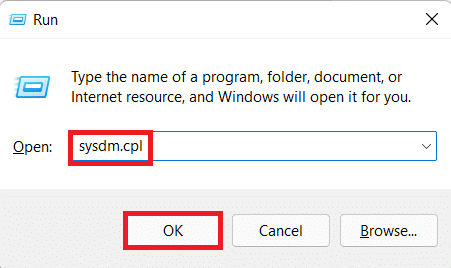
2. Перейдіть до Розширений вкладка в Властивості системи вікно.
3. Натисніть на Налаштування… кнопка під Продуктивність розділ, як показано.
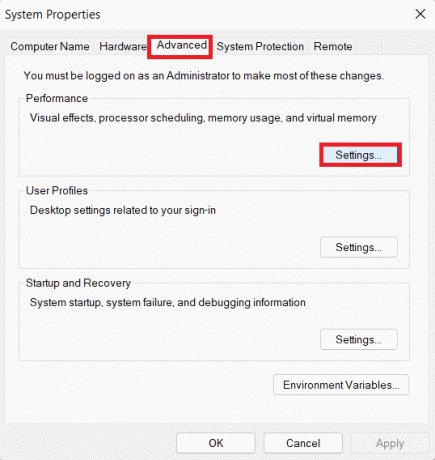
4. В Параметри продуктивності вікно, перейдіть до Розширений табл.
5. Натисніть на Змінити… кнопка під Віртуальнийпам'ять розділ, як показано.
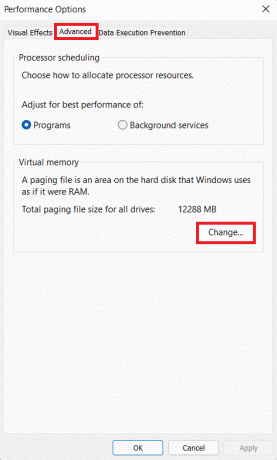
6. Зніміть прапорець для Автоматично керуйте розміром файлу підкачки для всіх дисків.
7. Виберіть основний диск зі списку, а саме C: і натисніть на Немає файлу підкачки.
8. Потім натисніть на Набір > добре, як показано нижче.

9. Виберіть Так в Властивості системи з’явиться запит на підтвердження.
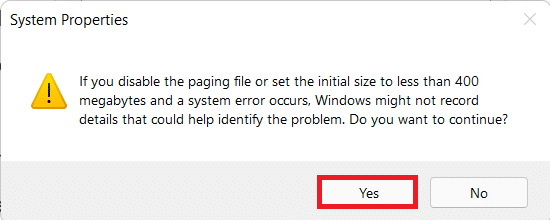
10. Натисніть на непервинний обсяг у списку дисків і виберіть Індивідуальний розмір.
11. Введіть розмір сторінки для обох Початковий і Максимальний розмір в мегабайтах (МБ).
Примітка: Розмір сторінок в ідеалі вдвічі перевищує розмір вашої фізичної пам’яті (RAM).
12. Натисніть на Набір і підтвердіть будь-яке підказку, що з’явиться.
13. Нарешті, натисніть на добре і перезавантажте ПК.
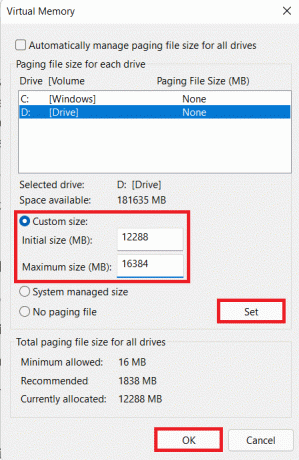
Читайте також:Як увімкнути або вимкнути швидкий доступ у Windows 11
Спосіб 6. Вимкніть накладання гри
Інший спосіб виправити Halo Infinite Customization, який не завантажується в Windows 11, — це вимкнути накладення гри. Це зменшить високе використання пам’яті, а також усуне затримки та збої. Ми пояснили процес для програми Discord, NVIDIA GeForce та Xbox Game Bar у Windows 11.
Варіант 1: вимкнути накладання Discord
1. відчинено Клієнт Discord для ПК і натисніть на Налаштуваннязначок поруч із вашим Discord ім'я користувача.
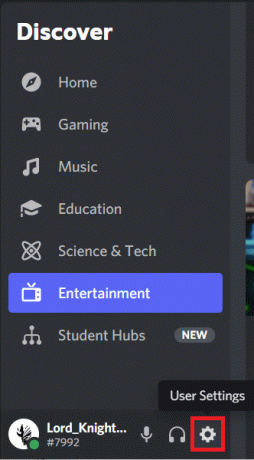
2. Прокрутіть ліву панель навігації вниз і натисніть на Накладання гри під НАЛАШТУВАННЯ ДІЯЛЬНОСТІ розділ.
3. Перемикач Вимкнено перемикач для Увімкнути накладання в грі щоб вимкнути його, як показано.
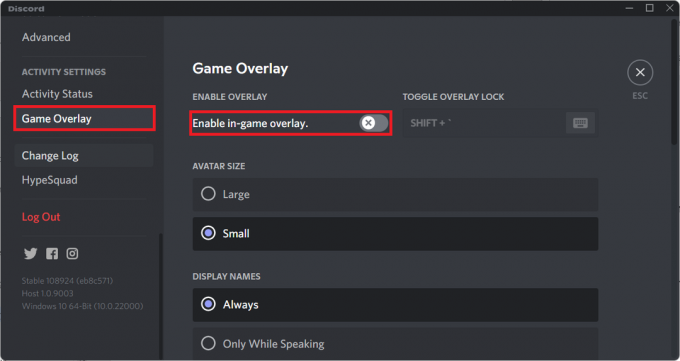
Читайте також:Як видалити Discord
Варіант 2. Вимкніть накладання NVIDIA GeForce Experience
1. Відкрийте GeForce Experience додаток і натисніть на Налаштування піктограму, як показано нижче.

2. В Генеральний вкладка, перемикач Вимкнено перемикач для НАКЛЮЧЕННЯ В ІГРІ щоб вимкнути його.
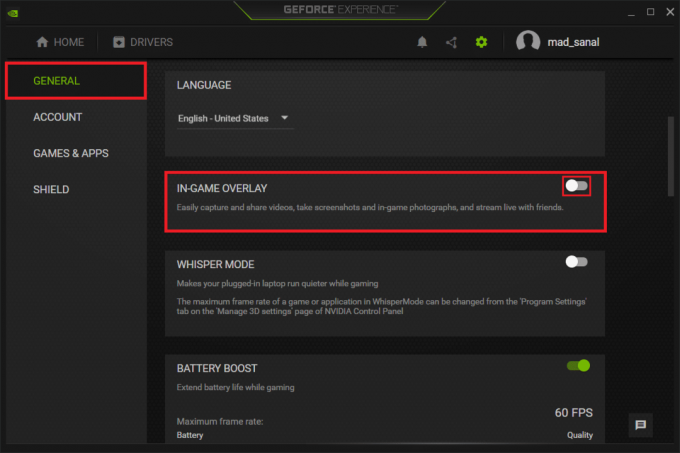
3. Перезавантажте ПК щоб зміни вступили в силу.
Читайте також:Що таке NVIDIA Virtual Audio Device Wave Extensible?
Варіант 3. Вимкніть накладання ігрової панелі Xbox
1. Натисніть Клавіші Windows + I разом, щоб відкрити Налаштування.
2. Натисніть на Ігри налаштування на лівій панелі та Ігрова панель Xbox на правій панелі.

3. Перемикач Вимкнено перемикач, щоб вимкнути Ігрова панель Xbox.

Спосіб 7: Перевірте цілісність ігрових файлів (для користувачів Steam)
Тепер, якщо ви використовуєте Steam, ви можете перевірити цілісність ігрових файлів, щоб виправити помилку Halo Infinite Customization, яка не завантажується в Windows 11.
1. Натисніть на Значок пошуку і тип Steam, потім натисніть на відчинено.
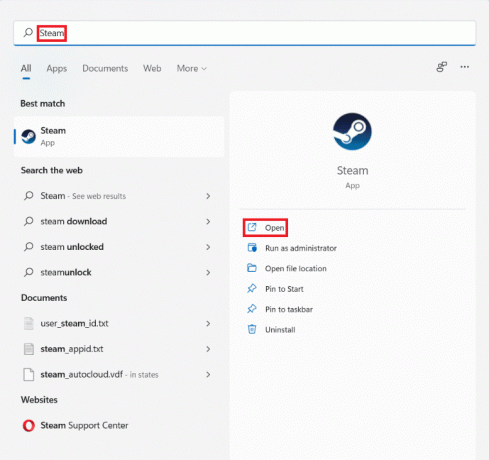
2. В Клієнт Steam для ПК, натисніть на БІБЛІОТЕКА вкладку, як показано.

3. Шукати Halo Infinite на лівій панелі та клацніть правою кнопкою миші, щоб відкрити контекстне меню. Натисніть на Властивості.

4. В Властивості вікно, натисніть на ЛОКАЛЬНІ ФАЙЛИ на лівій панелі та натисніть на Перевірте цілісність ігрових файлів… показано виділено.
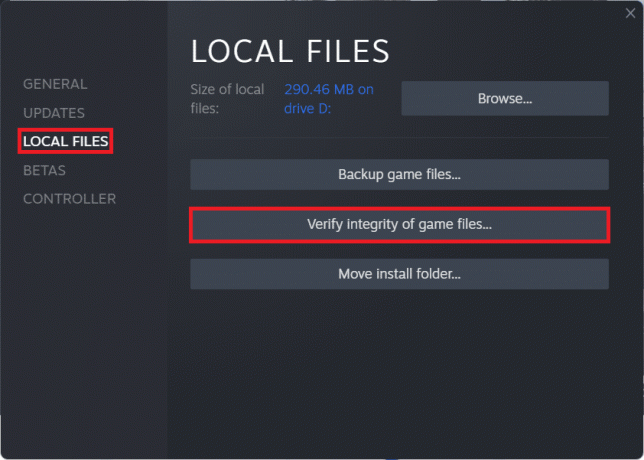
5. Steam знайде невідповідності, і якщо вони будуть знайдені, вони будуть замінені та виправлені.
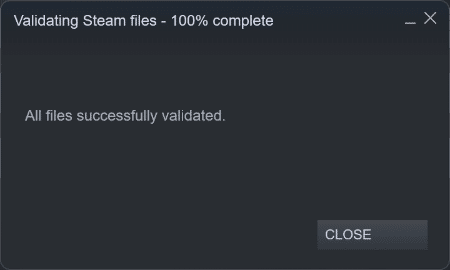
Читайте також:Як змінити зображення профілю Steam
Спосіб 8: Оновіть Halo Infinite (для користувачів Steam)
Часто в грі можуть бути помилки, тому вам слід оновити гру, щоб виправити проблему Halo Infinite Customization, яка не завантажується в Windows 11.
1. Запустіть Steam клієнта та перейдіть на БІБЛІОТЕКА вкладка, як показано на Спосіб 7.
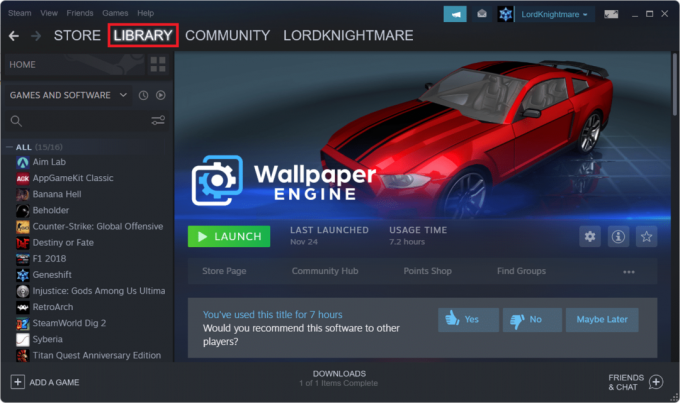
2. Потім натисніть на Halo Infinite на лівій панелі.
3. Якщо є доступне оновлення, ви побачите ОНОВЛЕННЯ опцію на самій сторінці гри. Натисніть на нього.
Примітка: Ми показали опцію оновлення для компанії Rogue лише для ілюстрації.

Спосіб 9. Використовуйте додаток Xbox замість Steam
Багато з нас використовують Steam як основний клієнт, оскільки він служить центром для найпопулярніших комп’ютерних ігор. Багатокористувацький режим Halo Infinite також доступний у Steam, хоча він може бути не таким безпомилковим, як додаток Xbox. Тому ми рекомендуємо завантажити багатокористувацьку бета-версію Halo Infinite через Додаток Xbox замість цього.
Читайте також:Виправте, що гарнітура Xbox One не працює
Спосіб 10: Оновіть Windows
Якщо жоден із перерахованих вище методів не працює, оновіть ОС Windows, щоб виправити Halo Infinite Customization, який не завантажується у Windows 11.
1. Натисніть Клавіші Windows + I разом, щоб відкрити Налаштування додаток.
2. Тут натисніть на Windows Update на лівій панелі.
3. Потім натисніть на Перевірити наявність оновлень.
4. Якщо є доступне оновлення, натисніть на Завантажте та встановіть кнопка показана виділеною.

5. Зачекай на Windows щоб завантажити та встановити оновлення. нарешті, перезапуститиваш ПК.
Порада професіонала: системні вимоги для Halo Infinite
Мінімальні системні вимоги
| Потрібен 64-розрядний процесор та операційна система | |
| Операційна система | Windows 10 RS5 x64 |
| процесор | AMD Ryzen 5 1600 або Intel i5-4440 |
| Пам'ять | 8 ГБ ОЗП |
| Графіка | AMD RX 570 або NVIDIA GTX 1050 Ti |
| DirectX | Версія 12 |
| Місце для зберігання | 50 ГБ вільного місця |
Рекомендовані системні вимоги
| Потрібен 64-розрядний процесор та операційна система | |
| Операційна система | Windows 10 19H2 x64 |
| процесор | AMD Ryzen 7 3700X або Intel i7-9700k |
| Пам'ять | 16 ГБ ОЗП |
| Графіка | Radeon RX 5700 XT або NVIDIA RTX 2070 |
| DirectX | Версія 12 |
| Місце для зберігання | 50 ГБ вільного місця |
Рекомендовано:
- Як грати в ігри Steam від Kodi
- Як змінити дію відкриття кришки в Windows 11
- Як відключити Steam Overlay в Windows 10
- Виправити Halo Infinite. Усі члени Fireteam не мають однієї версії в Windows 11
Сподіваємося, що стаття виявилася корисною як виправити Halo Infinite Customization, що не завантажується в Windows 11. Ми раді всім вашим пропозиціям та запитам, тому, будь ласка, напишіть нам у полі для коментарів нижче. Ми також хотіли б почути від вас наступну тему, яку ви хочете, щоб ми дослідили далі.



